X(Twitter)で予約投稿ツイートするやり方について。
こんな人に向けての記事です。
- スマホでX(Twitter)で予約投稿をツイートしたい!
- 予約ツイートを確認する方法がわからない

今回は、X(Twitter)で予約投稿をツイートするやり方についてわかりやすく紹介します!
X(Twitter)で予約投稿をツイートするやり方
X(Twitter)の予約投稿ツイート
X(Twitter)で予約投稿をツイートするには、スマホとPCの両方で予約投稿することができます。
● 予約投稿ツイートする方法
- 「スマホ」で予約投稿をツイートする
- 「PC」で予約投稿をツイートする
スマホとPCの両方で予約投稿をツイートすることができます。
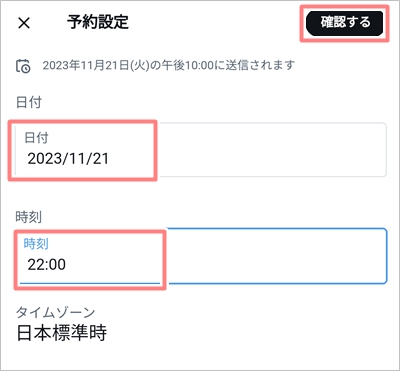
予約投稿をツイートのメリットは多数あります。
● 予約投稿をツイートするメリット
- 事前準備できる・・・特定の日時やイベントの前に事前に告知を準備できる
- タイムリーな情報をツイートできる・・・イベントごとを的確にツイートできる
- アクティブな時間に投稿できる・・・多くの人が利用する時間帯にツイートできる
- 効率化できる・・・空き時間に適切なタイミングでツイートできる
- 時差を吸収できる・・・海外向けのツイートをスケジュール化できる
予約投稿を投稿を使用することで、自分のスケジュールに合わせて効果的なタイミングでツイートを計画的に行うことができます。
外部アプリ・ツールは必要ない
X(Twitter)で予約投稿するのに、外部アプリやツールを使う方法もありますが、公式のやり方で十分使えます。

X(Twitter)の標準機能で予約投稿できるのに、わざわざ得たいの知れないアプリを使う手はないですよね?
外部アプリ・ツールは使用しない方がセキュリティ的にも安全なので、使わないことをおすすめします!
スマホで予約投稿をツイートする方法
ただし、ここで注意点があります。

スマホでX(Twitter)で予約投稿するには、アプリを使って予約ツイートする事はできません!
アプリには予約投稿をする機能がないため、予約ツイートできません!
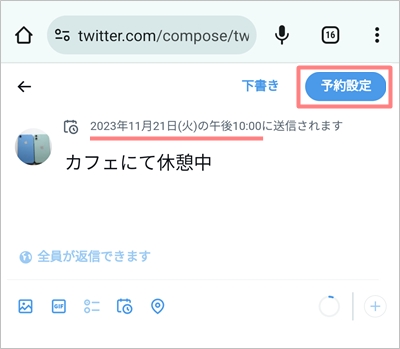
でも安心して下さい!

PCと同じWEB版を使うと、スマホで予約投稿をすることができます!
手順は順番に説明します。
スマホで予約投稿をツイートする
スマホで予約ツイートするには、X(Twitter)のWEB版をブラウザで開きます。
X(Twitter):https://twitter.com
上記アドレスをブラウザで開き、右下にあるポストボタンをおします。
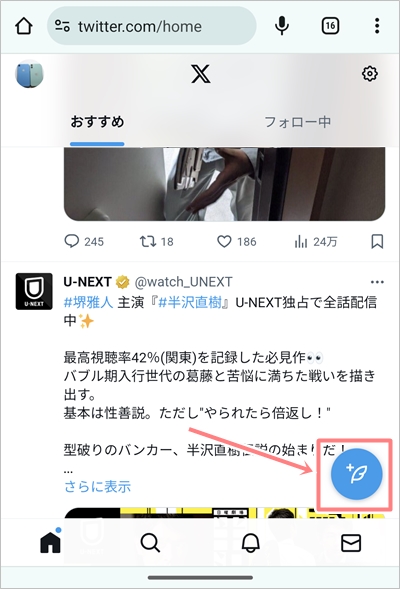
ツイートを入力し、下にあるスケジュールボタンをおします。
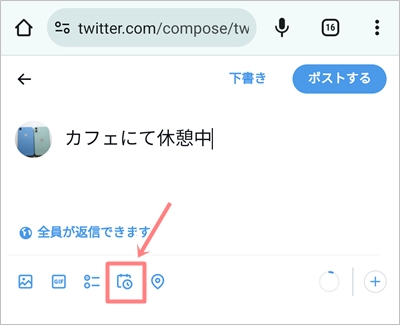
「日付」「時刻」を設定し、「確認する」ボタンをおします。
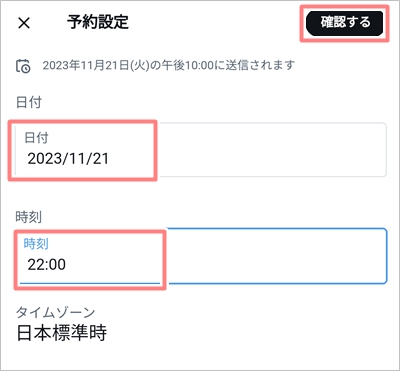
予約日が設定されました。時間が正しいことを確認し、「予約設定」ボタンをおします。
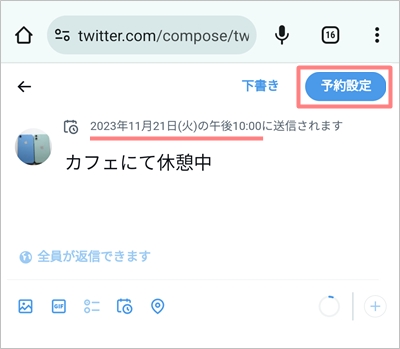
これで、スマホで予約投稿をツイートすることができました。
予約投稿を確認・編集する
「予約投稿をが正しく予約できたか?」を確認するために、予約投稿をを後から確認したり、編集することができます。
予約投稿をを確認するには、X(Twitter)のWEB版をブラウザで開き、右下にあるポストボタンをおします。
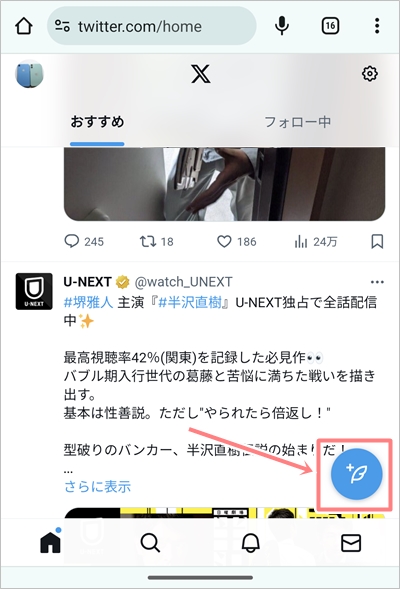
「下書き」をおします。
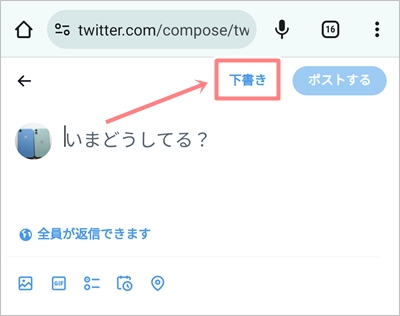
「予約済み」を選択すると、予約投稿をを確認することができます。
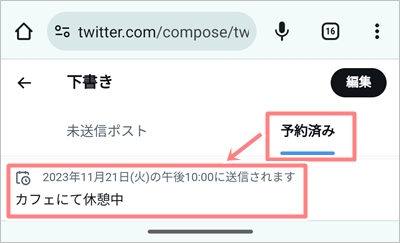
予約投稿をを編集する場合は、ここから編集できます。編集が終わったら、「予約設定」ボタンをおして、編集を確定します。
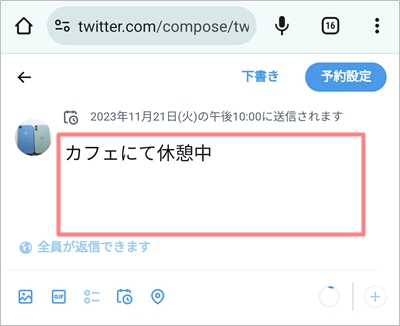
PCで予約投稿をツイートする
PCで予約投稿をツイートするには、X(Twitter)をブラウザで開きます。
X(Twitter):https://twitter.com
ツイートを入力し、下にあるスケジュールボタンをおします。
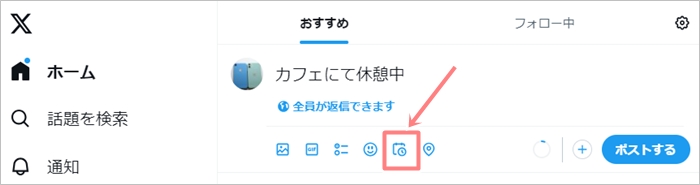
「日付」「時刻」を設定し、「確認する」ボタンをおします。
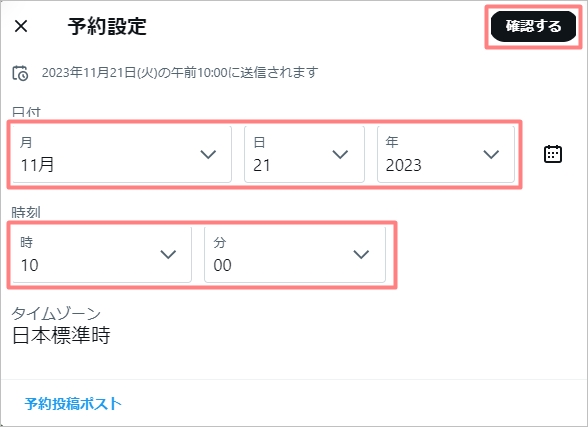
予約日が設定されたのを確認し、「予約設定」ボタンをおします。
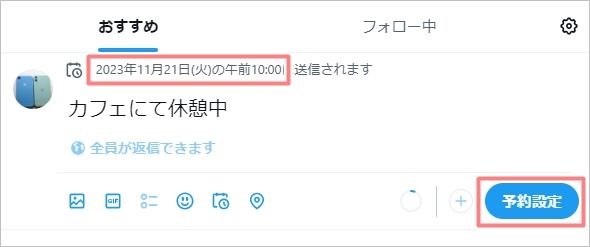
これで、PCで予約投稿をすることができました。
予約投稿できない
実は、他のSNSやネットの記事をシェアしてツイートする場合、予約投稿をできないときがあります。
例えば、YouTubeからTwitterにシェアしてみます。
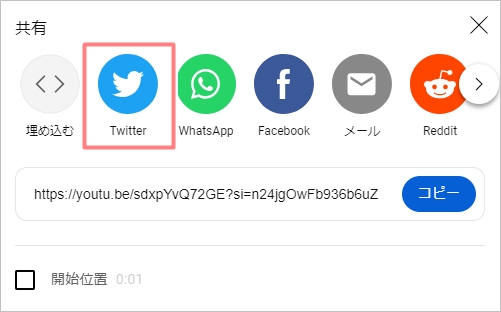
このまま予約投稿の時間を設定しても反映されません。予約投稿できないのです。
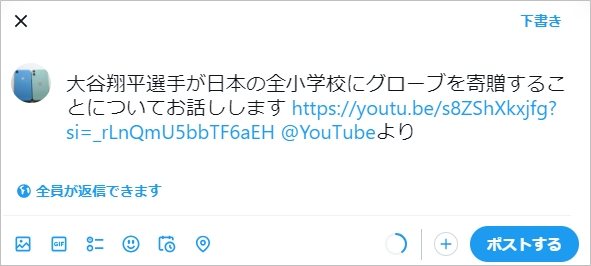

これは長らく放置されているX(Twitter)の不具合だと思われます。以前は予約ツイート可能でしたが、長い間放置されて修正されません。
対処方法はツイートの内容をコピーして一旦ウィンドウを閉じます。
ホーム画面にあるポストボタンをおして、再度ツイート画面を開き、そこに貼り付ければ、予約投稿をすることができます。
まとめ
このように、X(Twitter)の予約投稿を使えば、効果的なタイミングでフォロワーにコンテンツを提供することができます。そして、より多くのフォロワーにツイートをリーチさせることができます。

スマホでもPCでも予約投稿は簡単にできるので、ぜひ試してみてください!
この内容が、皆様のお役に立てれば幸いです。
以上、X(Twitter)で予約投稿をツイートするやり方でした。

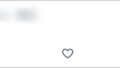
コメント